У большинства из нас есть любимый контент на Youtube, кто-то смотрит кулинарные, шоу, кто-то техноблоги, политические баттлы или научные подкасты. При этом часто возникает необходимость скачать какое-либо видео. Конечно, весь залитый на популярный видеохостинг контент защищен авторским правом, поэтому напрямую скачать его не получится.
Набрав в поисковике “скачать видео с Youtube” вы найдете сотни программ, которые обещают с этим помочь, однако при этом, вы рискуете вместо нужного видео скачать на гаджет букет свежих вирусов или фишинговый код.
Чтобы избежать таких неприятностей мы подготовили для вас несколько безопасных способов загрузки видео со всеми любимого видеохостинга.
Содержание:
Скачиваем видео при помощи онлайн-сервисов
Скачиваем видео при помощи расширения в браузере
Скачиваем видео с помощью софта
Скачивание видео на смартфон или планшет:
Скачиваем видео с Youtube при помощи онлайн-сервисов
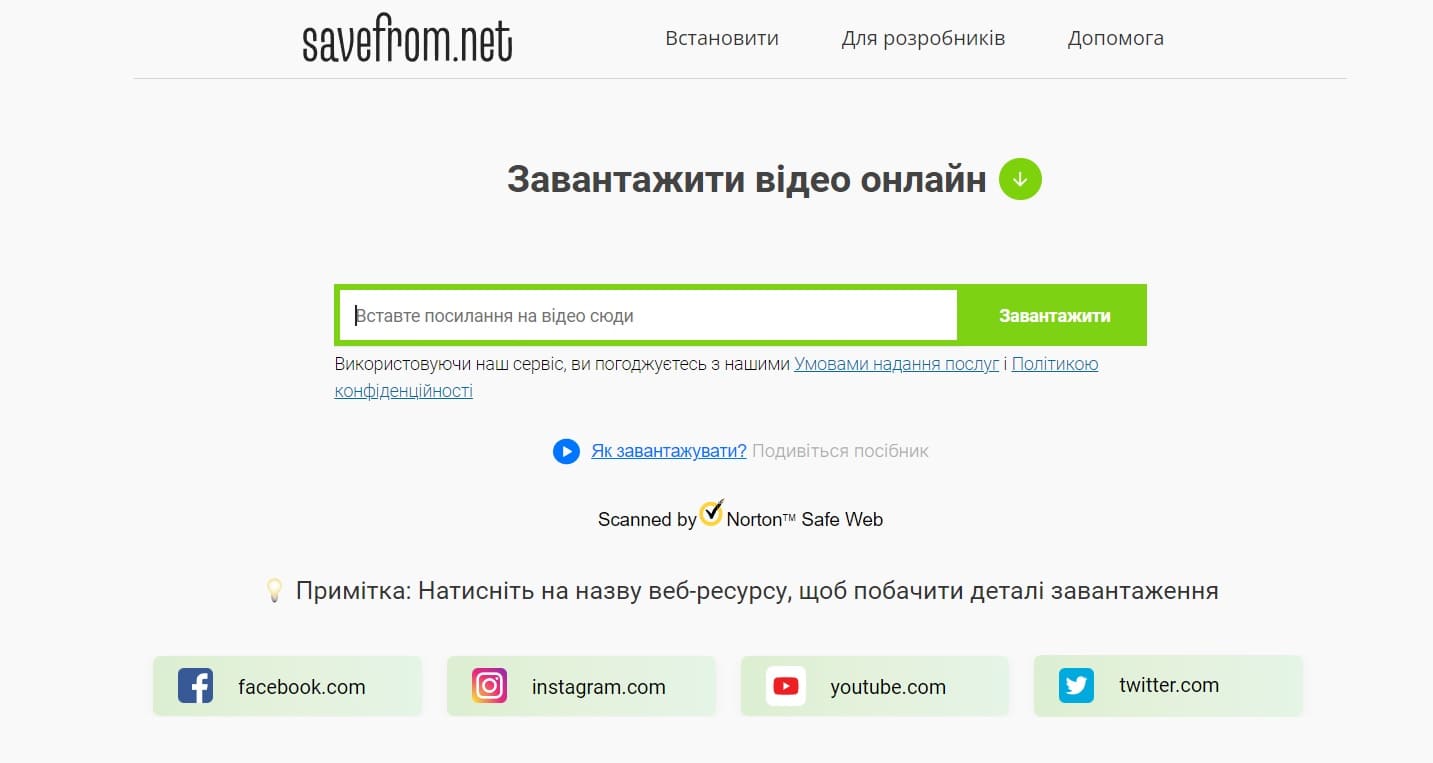
Одним из самых удобных онлайн сервисов для загрузки видео является сетевой “старожил” SaveFrom.net. Вы можете ввести браузерный адрес нужного видео прямо на данном сайте и, следуя инструкциям, скачать его на свой ноутбук или компьютер. Однако есть еще один способ, при котором вам не потребуется искать и открывать сайт онлайн-сервиса:
- Запустите видео, которое собираетесь скачать с YouTube;
- В адресной строке, где отображается URL видеоролика, например https://www.youtube.com/watch?v=T_GYse-k98I, добавляем к адресу “ss”, тогда у вас получиться https://www.ssyoutube.com/watch?v=T_GYse-k98I;
- Нажимаем Enter. Вас автоматически перенаправит на онлайн-сервис, в котором ссылка на нужное вам видео уже введена в поисковую строку;
- Выбираем нужные параметры скачиваемого видео и подтверждаем загрузку.
Этот способ хорош тем, что вам не нужно запоминать название онлайн-сервиса или добавлять его в закладки.
Скачиваем видео с Youtube при помощи расширения в браузере
Если вы когда-либо пробовали искать расширение для скачивания видео с YouTube непосредственно в магазине Chrome (или Google Play на Android), то могли заметить что там ничего подобного нет. Все дело в том, что видеохостинг принадлежит Google, и скачивание видео запрещено пользовательским соглашением. Поэтому расширение придется искать на сторонних площадках.
О риске что-либо скачивать со сторонних сервисов мы уже упомянули в начале этой статьи. Поэтому приведем одну безопасную ссылку на довольно популярный сервис, который разработал расширение для Chrome, а именно YouTube Downloader (обратите внимание что это ссылка именно на апп-ку, а не полноценную программу-загрузчик).
После установки данного расширения, у вас, под каждым видео, будут появляться ссылки для его скачивания с разными параметрами (разрешением и частотой кадров).
Скачиваем видео с Youtube при помощью софта
Для тех, кому удобнее установить полноценную программу на ПК или ноутбук мы расскажем о трех интересных вариантах.
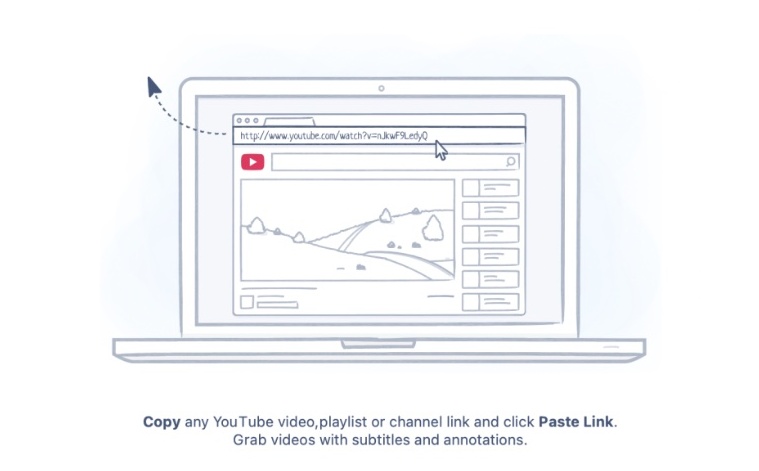
4K Video Downloader (Windows, Mac, Ubuntu)
Одна из наиболее продвинутых программ для загрузки видео с Youtube. Она предоставляет пользователю целый ворох возможностей, помимо одиночного скачивания ролика. Так вы сможете:
- загрузить отдельные плейлисты с каналов и вообще весь видеоконтент канала целиком;
- скачивать видео в качестве FullHD, 2K и 4K;
- скачивать ролик с субтитрами на нужном языке;
- скачивать “вшитые” в коммерческие страницы YouTube-ролики (те, адреса которых нельзя найти даже при помощи инструментов разработчика).
У программы есть пробная бесплатная версия, с ограничением по качеству и количеству загружаемых роликов. Для премиум-пользователей предусмотрено несколько тарифных планов.
ClipGrab (Windows, Mac, Linux)
ClipGrab полностью бесплатная программа. При этом у нее довольно неплохой функционал. Так, здесь есть встроенный поиск роликов в YouTube, автоматическое распознавание ссылок из буфера обмена, возможность сразу конвертировать загруженный ролик в нужный формат. Простенький , но удобный загрузчик.
Softorino YOUTUBE Converter (Mac)
Одна из самых простых бесплатных утилит для пользователей MacOS. Тут не слишком много настроек, но необходимый минимум, вроде загрузки только аудиодорожки для экономии трафика, имеется. Главная фишка утилиты в простоте – пару кликов и ролик уже скачан на ваше устройство.
Скачивание видео с Youtube на смартфон или планшет
Если вы являетесь пользователем услуги Youtube Premium вам доступна загрузка видео на устройство для оффлайн-просмотра. Например вы загрузили видео у себя дома по WiFi, а потом смотрите его оффлайн, чтобы сэкономить мобильный трафик. Но это не полноценное скачивание, предзагруженное видео сохраняется во временной папке, откуда его невозможно скопировать, например, на SD-карту. Если вы 30 дней подряд не будете подключены к интернету, то видео будет автоматически удалено. То же самое произойдет если вы приостановите подписку на Youtube Premium.
Для полноценной загрузки видеофайла вам придется искать приложение для загрузки с Youtube и здесь ситуация аналогична той, которая сложилась с расширениями для браузера. В Google Play и в AppStore вы таких приложений не найдете.
На Android
Вот несколько официальных сервисов для скачивания видео с Youtube на Android. Все они ведут на официальные ресурсы разработчиков приложений
На iOS
Для iOS также невозможно найти официальное приложение для прямого скачивания видео (все-таки корпорации могут договориться между собой когда это необходимо). Но не отчаивайтесь варианты есть.
Во-первых в браузере Safari вы можете воспользоваться любым онлайн сервисом, о котором мы упоминали в начале статьи для загрузки на ПК, все это актуально и для яблочной операционки.
Также вы можете скачать видео на iOS при помощи Safari. Выберите любой из сервисов, о котором мы писали в начале статьи, скопируйте адрес видео в поисковую строку сервиса и следуйте инструкциям.
Вы также можете воспользоваться сервисом SaveFrom.net и с его помощью получить прямую ссылку на YouTube-видео, а с помощью расширения Dropbox сохранить его в облачную папку.
Алгоритм действий следующий:
- в YouTube-плеере (браузер это или приложение, несущественно) вводим прямую ссылку на видео и нажимаем стандартную кнопку “Поделиться”;
- идем на SaveFrom.net и копируем в поле “Укажите URL” ссылку на видео;
- выбираем в открывшемся меню необходимое качество видео и жмем “Поделиться” еще раз;
- выбираем “Сохранить в Dropbox”;
- выбираем папку для сохранения и ждем завершения загрузки.
Также вы можете воспользоваться для загрузки стандартным файловым менеджером Documents 5. В нем есть встроенный браузер, который позволяет зайти на любой из онлайн-сервисов скачивания видео (это 100% работает с SaveFrom.net) и вставить там ссылку на нужный видеоролик. Найти загруженный ролик можно будет в папке загрузок файлового менеджера. Отсюда его нужно переместить в папку Photos. Теперь этот ролик будет доступен для просмотра в галерее.
Итоги
Мы перечислили 5 способов позволяющих скачать видео с Youtube, но хотим предупредить – сервис этого не одобряет. Помните, любое видео кто-то снял, озвучил, смонтировал и залил на хостинг.